Как объединить изображения обложки книги простым и легким способом
Опубликовано: 2022-12-03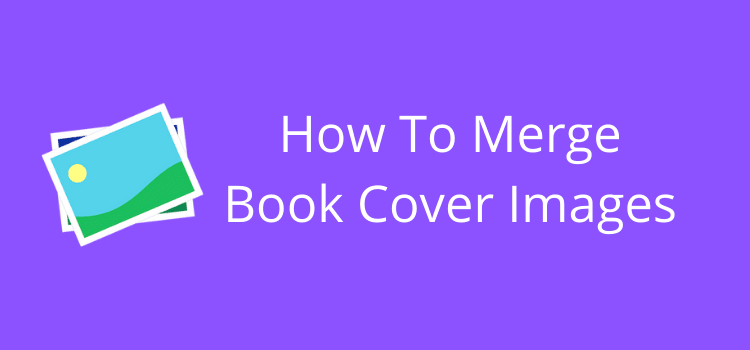
Объединить изображения обложек книг проще, чем вы думаете.
Большинство обложек книг представляют собой комбинацию двух или более изображений или картинок. В этом случае обложка уникальна, а изображения идеально соотносятся с предметом, темой или историей книги.
Вы можете подумать, что вам нужен профессиональный дизайнер обложек книг, который объединит изображения для вас. Но если вы хотите быстро создать обложку для электронной книги, вы можете сделать это самостоятельно.
Самое приятное то, что вам не нужны специальные навыки или знания Photoshop или Gimp для объединения изображений PNG или JPG.
3 бесплатных инструмента для объединения изображений для обложки книги
В этом руководстве будут использоваться три бесплатных ресурса и инструмента для создания различных версий обложек книг.
Первый шаг — найти бесплатные стоковые изображения, которые имеют некоторый потенциал для обложки вашей книги.
Вам понадобится фоновое изображение и одно или два изображения, которые нужно объединить поверх фона.
Для примеров в этой статье я использовал Pixabay в качестве источника всех изображений jpeg для объединения.
Второй инструмент, который вам понадобится, — это средство для удаления фона.
Вы используете его для изображений, которые хотите наложить на фоновое изображение. Я использовал Remove.BG, но в Интернете есть много подобных бесплатных инструментов.
Третий инструмент, который вам понадобится, это Canva. Для создания примеров я использовал только те инструменты, которые доступны в бесплатной учетной записи Canva.
Но, конечно, вы можете сделать гораздо больше, если у вас есть премиум-аккаунт.
Однако с помощью этих трех бесплатных инструментов вы можете создать обложку для электронной книги, которая подойдет для большинства платформ самостоятельной публикации.
Итак, давайте посмотрим, как вы можете создать потрясающую бесплатную обложку для электронной книги, используя эти три инструмента.
Соберите свои изображения
Ваш вкус в изображениях будет другим. Но вот семь изображений, которые я выбрал для создания нескольких примеров.
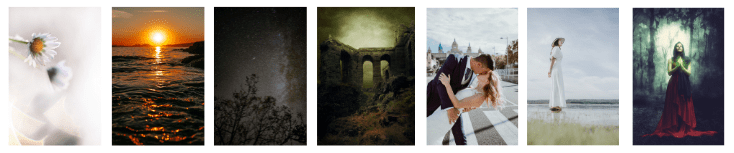
Первые четыре — это фоновые изображения, а последние три я буду использовать для создания наложений.
Единственный совет, который я мог бы дать при выборе фоновых изображений, — подумать о том, где будут отображаться название и имя автора.
Кроме того, вам не нужно слишком много цветов, потому что это затрудняет поиск цвета шрифта, который будет выделяться.
Если есть правило для цвета шрифта, это может быть светлый на темном и темный на светлом. Всегда стремитесь к высокому контрасту.
Наконец, при выборе изображений для наложения не беспокойтесь о цвете фона. Но цвет предмета или объекта стоит рассматривать по отношению к фону.
Удалить фон
Все, что вам нужно сделать, это загрузить свое изображение на Remove.BG, а затем подождать несколько секунд, пока не появится запрос на загрузку нового изображения без фона.
Вот три изображения, которые я выбрал, и результаты. Теперь это изображения в формате PNG с прозрачным фоном, что вам и нужно для объединения изображений обложек книг.
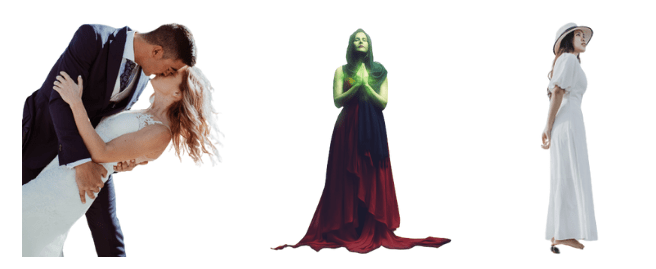
Единственным ограничением является то, что изображения не высокого разрешения. Для обложки электронной книги это может быть хорошо. Но я бы не рекомендовал низкое разрешение для печати обложек книг.
Тем не менее, есть возможность платить по мере использования для высокого разрешения. Это 9 долларов за десять кредитов, так что это, конечно, не дорого.
Альтернативой является бесплатное средство для удаления фона от Fotor.

Как объединить изображения обложек книг в Canva
Теперь для действительно легкой части процесса.
Все, что вам нужно, это бесплатная учетная запись, чтобы иметь возможность объединять, изменять размер и комбинировать ваши изображения.
Хотя это руководство посвящено обложкам книг, вы можете использовать этот процесс для объединения изображений для любого приложения.
Итак, вот краткое пошаговое руководство для вас.
Установите размер обложки шаблона
Amazon KDP рекомендует, чтобы обложка электронной книги имела соотношение 1,6:1.
Минимальный размер, который вы можете использовать, составляет 625 x 1000 пикселей, но гораздо лучше использовать 1600 x 2650 пикселей.
Вы должны помнить об этих размерах при выборе изображений. Они должны быть достаточно большими, чтобы их можно было использовать с размером обложки, не растягивая и не увеличивая размер.
Итак, давайте установим шаблон.
Не используйте шаблон Canva. Вместо этого нажмите «Нестандартный размер» и установите размеры обложки.
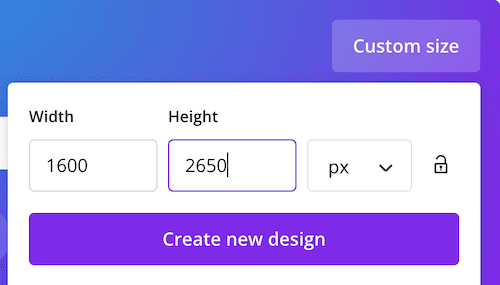
Затем нажмите «Создать новый дизайн», и вы готовы начать.
Вы увидите пустой шаблон.
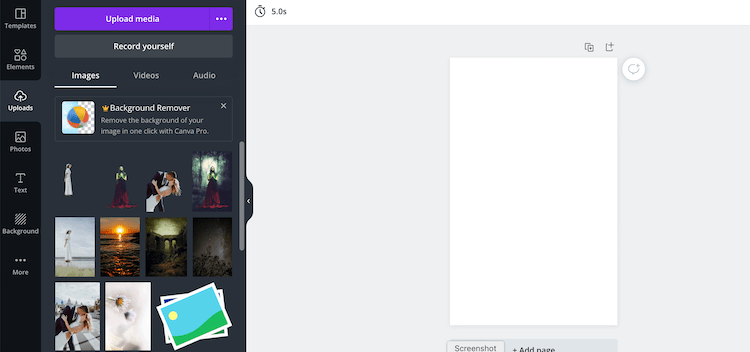
Следующим шагом будет нажать «Загрузить», а затем загрузить все ваши изображения.
Вы можете видеть, что все мои изображения загружены и готовы к использованию.
Объедините ваши изображения
Теперь нажмите на изображения, которые вы хотите использовать, чтобы добавить их в пустой шаблон.
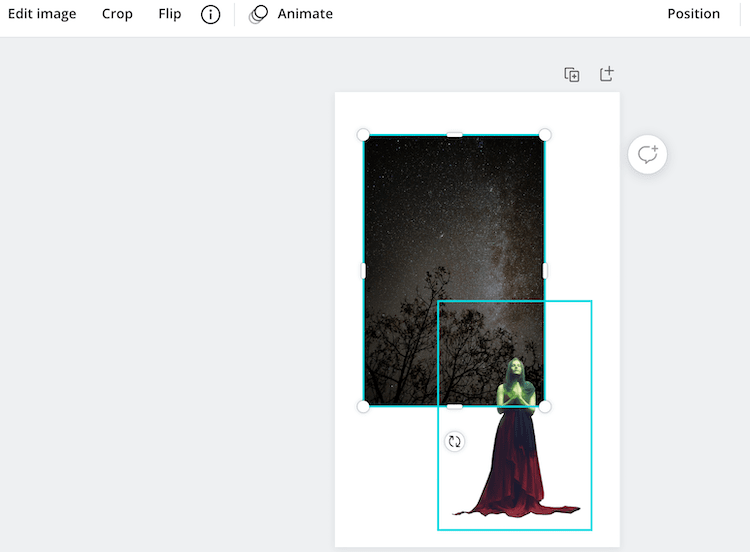
Теперь измените размер изображений в соответствии с вашими потребностями.
Вы также можете нажать кнопку «Позиция», чтобы отправить изображение на задний план или переместить его вперед.
Следующая задача — добавить текстовые поля для текста заголовка и имени автора.
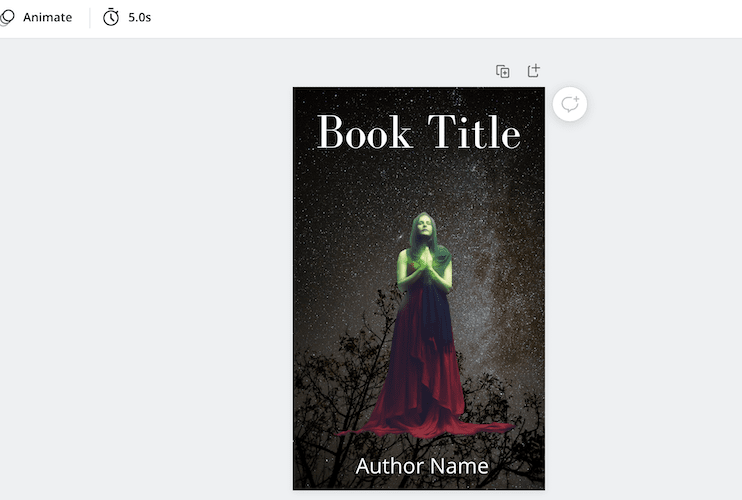
Последний шаг — загрузить новую обложку книги. Вы можете выбрать PNG, JPEG или PDF.
Примеры обложек книг
Мне потребовалось всего несколько минут, чтобы создать каждый из приведенных ниже примеров.
Я, конечно, не дизайнер обложек книг.
Но даже с моими ограниченными навыками и знаниями я мог создать приемлемые обложки для электронной книги.
Хотя я объединил только два изображения, нет никаких причин, по которым вы не можете объединить три или даже четыре.



Хорошо, я уверен, что ты справишься лучше меня.
Но из некоторых плохих обложек электронных книг, которые я вижу на Amazon, эти по крайней мере лучше, чем многие.
Использование и ограничения
В этом уроке я использовал только бесплатные инструменты, которые помогут вам объединить изображения обложек книг.
Они могут сделать хорошую работу по созданию удовлетворительных обложек электронных книг для самостоятельной публикации.
Но сделать обложку с высоким разрешением у вас не получится.
Однако, если размер обложки вашей электронной книги составляет 1600 x 2650, а фоновые изображения имеют как минимум такие же размеры, все должно быть в порядке.
Один маленький трюк, который я усвоил, — это загрузка в формате PDF Print, а затем использование инструмента для работы с изображениями, такого как Preview, для экспорта в JPEG или PNG.
По какой-то причине это иногда дает лучшее качество, чем загрузка PNG или JPEG напрямую из Canva. Не знаю почему, но это работает.
Но для печатных обложек книг вам определенно нужно будет использовать инструменты премиум-класса и, возможно, платить за стоковые изображения с высоким разрешением.
Вы можете обратиться к этой полезной статье об использовании Canva для создания передней, корешка и задней обложки для печатной книги.
Резюме
Одним из больших преимуществ использования этого метода для создания обложек книг является то, что вы можете создавать столько разных версий, сколько хотите, потому что инструменты бесплатны.
Вы можете попробовать разные фоны и изображения и поэкспериментировать с цветами и шрифтами.
Возможно, посмотрите на популярные книги вашего жанра и попробуйте создать похожие обложки.
Самое приятное, что все это быстро, легко и бесплатно.
Связанное чтение: Как проверить обложку книги в миниатюре
